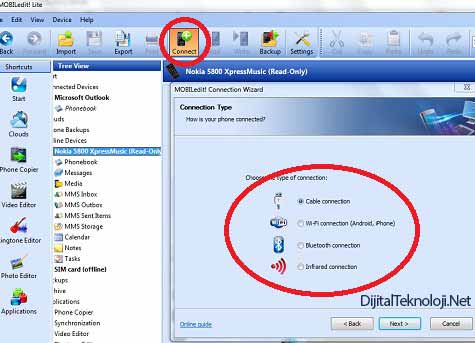Telefondaki resimleri bilgisayara aktarma nasıl yapılır? Cep telefondan bilgisayara resim atma programı indir. Cep telefonları için çeşitli bağlantı programları mevcuttur. Ancak burada tanıtacağımız MOBILedit adlı yazılım ile cep telefonunuzun tüm dosyalarına ulaşmanız mümkün. MOBILedit piyasadaki telefonların hemen hemen hepsini desteklemektedir. iPhone, HTC, Nokia, Sony, Samsung, LG, Motorola ve daha pek çok cep telefonunu markasını desteklemektedir. MOBILedit Android, iPhone, Blackberry, Symbian ve Windows Mobile dahil olmak üzere birçok farklı akıllı cep telefonu işletim sistemlerini desteklemektedir. Programın profesyonel sürüm için ücretli olduğunu belirtelim, resimlerinizi ücrretsiz olarak alabilirisiniz.
Makalede Neler Var?
MOBILedit Temel Özellikleri
Binlerce cep Telefonuna PC Studio desteği vermektedir.
Cep telefonunuzu bilgisayarınızın konforunda yönetme imkanı verir.
Telefon rehberinizi kopyalama
Bir PC veya Internet bulut depolama için tüm telefon içeriğini yedekleme imkanı
Komple zil sesi editörü
Video editörü
Telefon ve kart bellek görüntüsü, sinyal, IMEI
Optimizasyon ve uluslararasılaşma İletişim
Telefon ve PC arasında kopyalama imkanı
PC klavyesini kullanarak metin mesajları gönderebilme
PC’den telefona uygulamalar yükleyebilme
Telefondan Resim Nasıl Alınır
İlgili bağlantıyı kullanarak MOBILedit programı bilgisayarınıza indirip yükleyiniz. Program açıldığında sizden key isteyecektir bu bölümü Later butonuna tıklayarak atlayabilirsiniz. Program çalıştıktan sonra cep telefonunuzu bilgisayarınıza takınız ve üst kısımda bulunan Connect butonuna tıklayınız. Açılan sayfadan Phone seçeneğini seçerek Next butonuna tıklıyorsunuz. Daha sonra program size bağlantı şeklini soracaktır. Cable connection bu bağlantı kablo ile bağlantı için, Wi-Fi connection (Android, İphone) bu bağlantı Wi-Fi bağlantı seçeneği için, Bluetooth connection ve Infrared connection bağlantı seçeneklerinden kendinize uygun olanı seçip Next butonuna tıklayınız. Program cep telefonunuz ile bağlantı kuracak ve listeye cihazınızı ekleyecektir. Tree View ekranı altında cep telefonunuzu göreceksiniz. Phonebook, Messages, Media, MMS Inbox, MMS Outbox, MMS Sent Items, MMS Storage, Calendar, Notes, Tasks ve depolama alanlarını göreceksiniz buradan resimlerinizin bulunduğu klasöre ulaşıp bilgisayarınıza kopyalayabilirsiniz.